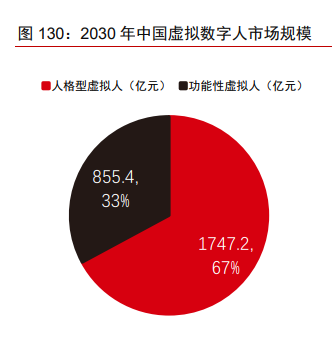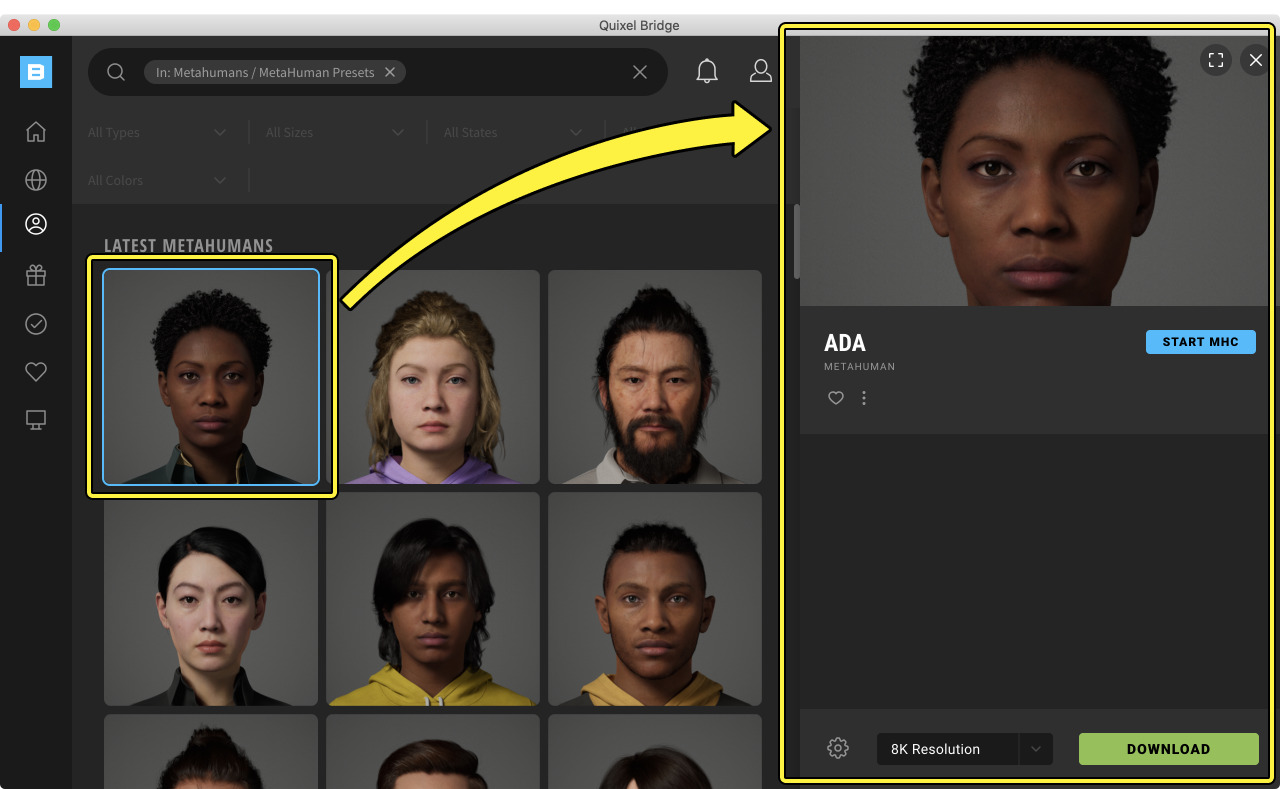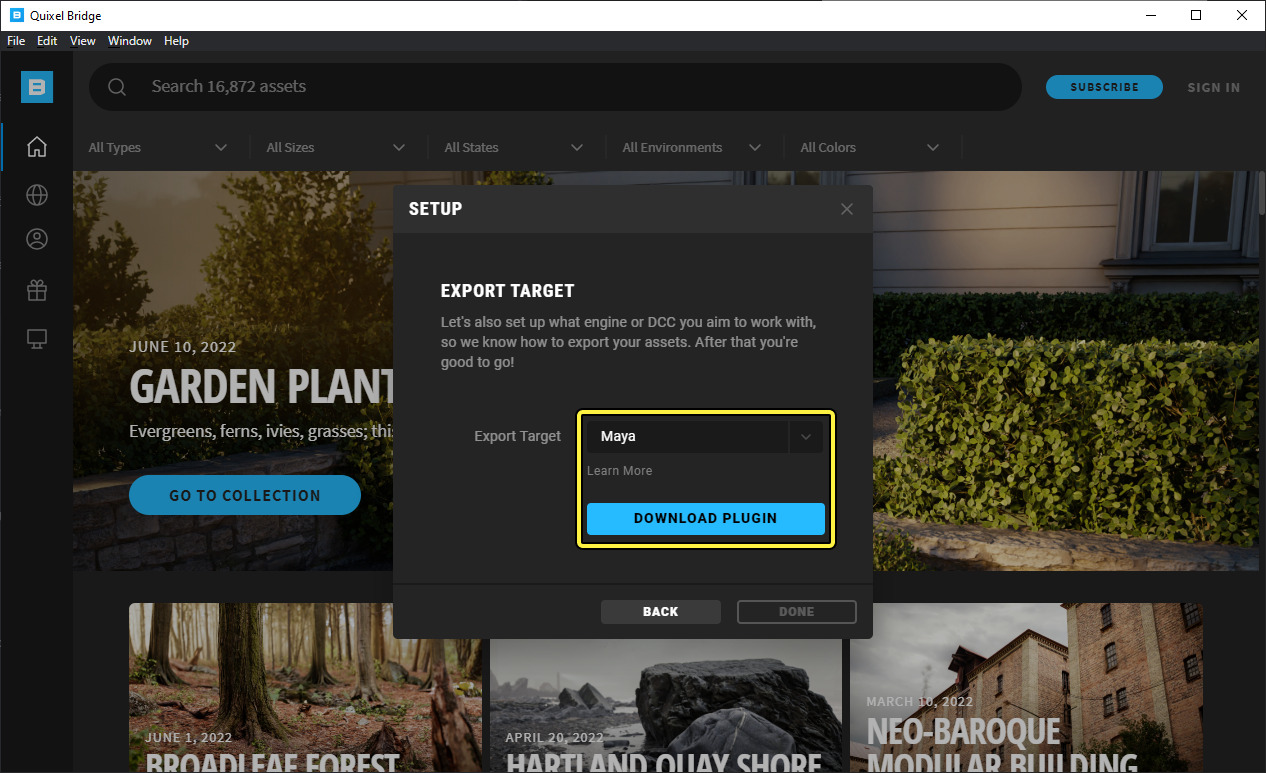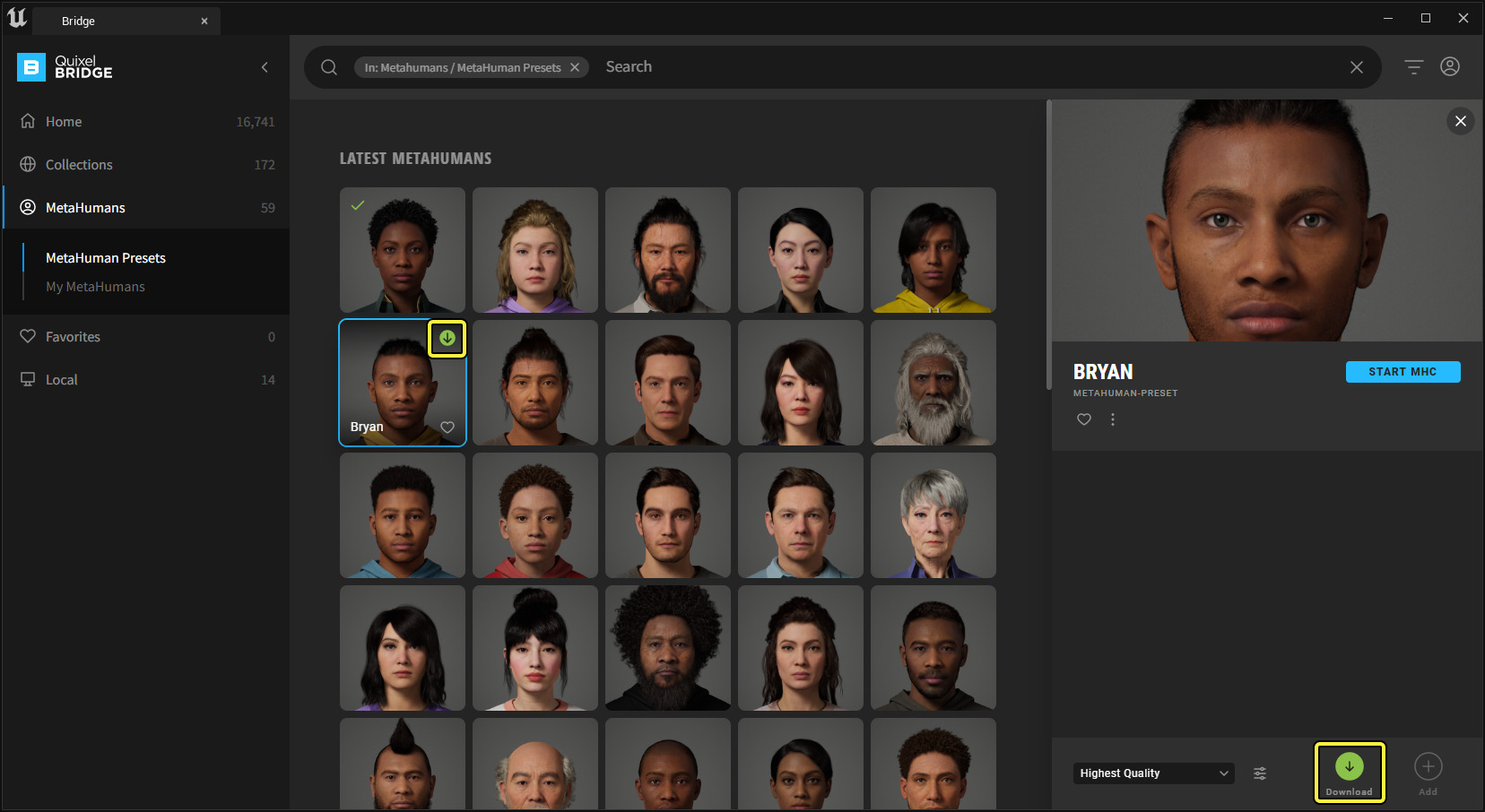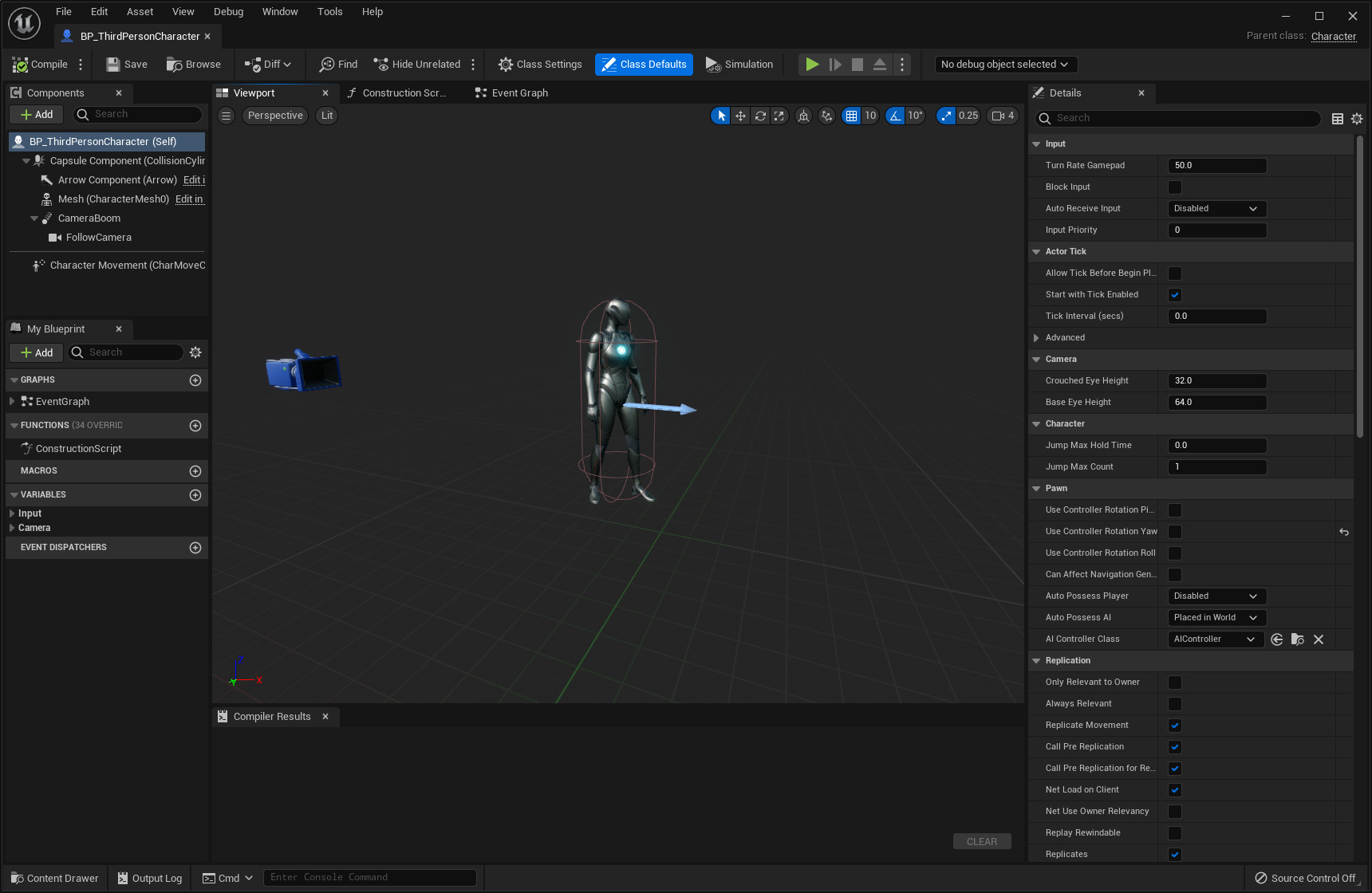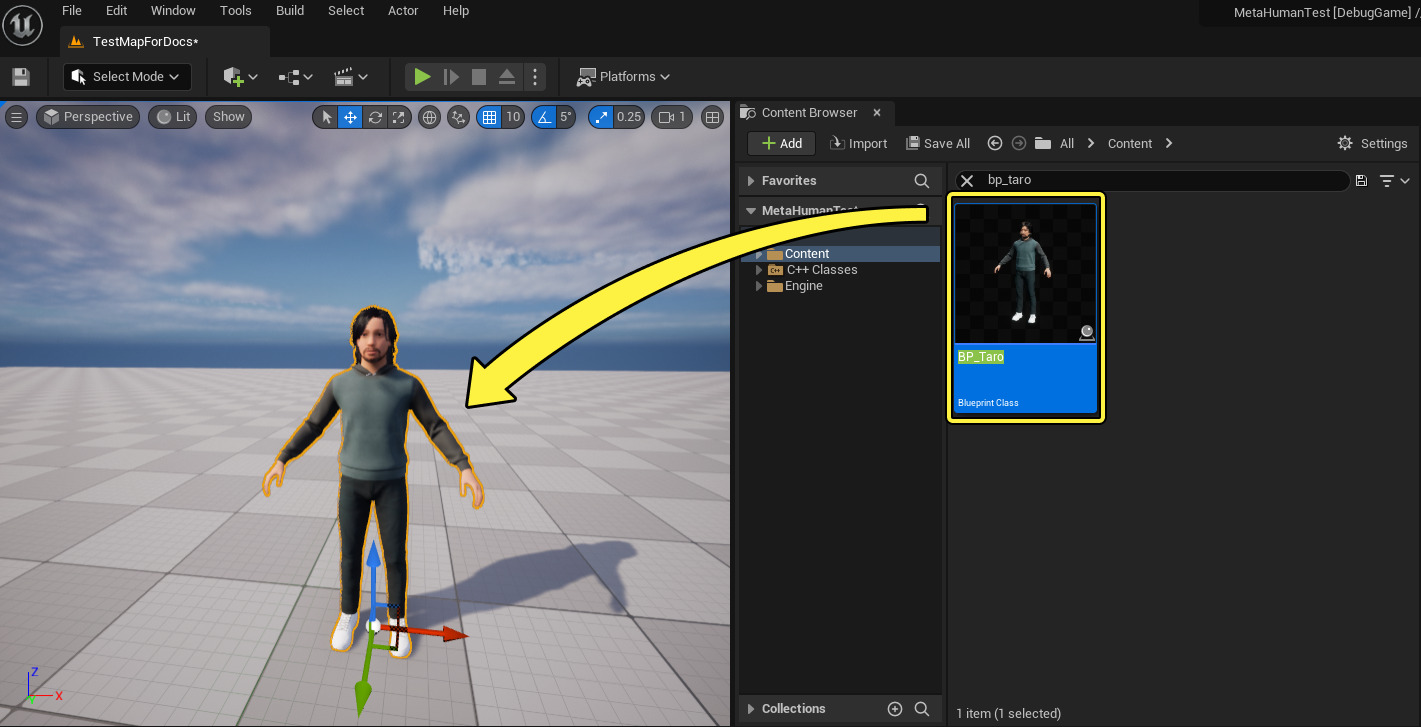你可以使用MetaHuman Creator中的 毛发(Hair) 类别来自定义MetaHuman的毛发、眉毛、睫毛、上嘴唇胡须和下巴胡须。
毛发Groom LOD警告
部分发型有 警告 图标和消息,表明它们仍在开发中。这些发型只有基于发束的Groom,没有基于发片或网格体的Groom。
在将这些角色导出到虚幻引擎时,这些Groom将只能以LOD 0或1显示。使用LOD 2到7的MetaHuman将没有毛发。换而言之,在较远的距离启用这些LOD时,它们看起来是光头。
点击视口中的警告消息可以将其关闭。
发型功能按钮
发型功能按钮位于 头部(Head) 类别下。这些功能按钮分布在两个选项卡中:
-
样式(Style)
-
细节(Details)
在 样式(Style) 选项卡上选择一种样式,然后在 细节(Details) 选项卡上自定义你选择的样式。
在任一选项卡上点击 颜色(Color) 即可选择主要毛发颜色。在同一面板中,点击 启用毛发染色(Enable Hair Dye) 选项来启用辅助取色器,在这里可以选择一种颜色来给MetaHuman的毛发染色。
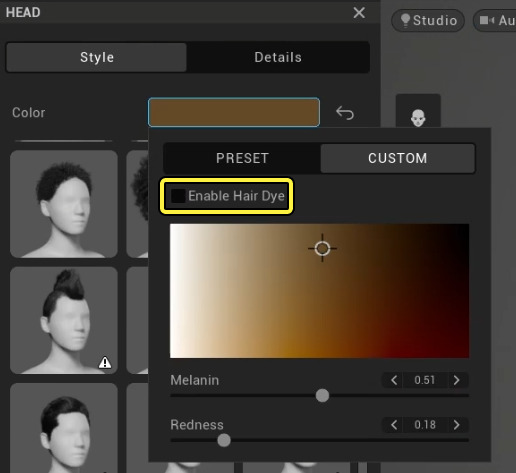
就像在现实生活中一样,即使染的是同一种颜色,最终效果也会因MetaHuman的"自然"毛发颜色而异。
根据目前启用的光照类型,毛发染色的效果也会有所不同。
你选择的毛发颜色还会应用到MetaHuman的其他毛发Groom,例如眉毛和睫毛。你也可以分别覆盖这些Groom的颜色。
在 细节(Details) 选项卡上,你可以配置三种额外的属性来影响MetaHuman的毛发颜色:
|
属性 |
说明 |
|---|---|
|
粗糙度(Roughness) |
控制毛发反光度。 |
|
盐椒噪点(Salt & Pepper) |
控制MetaHuman的毛发中有多少灰色。 |
|
盐椒噪点亮度(Salt & Pepper Lightness) |
控制盐椒噪点亮度。 |
此外,你还可以使用 渐变色(Ombre) 和 高亮(Highlights) 来自定义所选的发型。这些自定义选项也支持毛发染色。
使用以下属性来进一步自定义渐变色和/或高亮:
|
自定义 |
属性 |
说明 |
|---|---|---|
|
渐变色(Ombre) |
变化(Shift) |
控制MetaHuman的毛发受渐变色影响的程度。渐变色从毛发末端开始,向上扩散。此属性的值越小,渐变色影响的区域越大。 |
|
对比度(Contrast) |
控制渐变色和毛发其余部分的过渡顺滑度。 |
|
|
密度(Intensity) |
控制渐变色的色彩饱和度。 |
|
|
高亮(Highlights) |
平衡(Balance) |
控制染色毛发和自然毛发束之间的平衡。 |
|
密度(Intensity) |
控制高亮的色彩饱和度。 |
|
|
变体(Variation) |
从一系列不同的高亮变体中进行选择。 |
MetaHuman Creator中的毛发渲染
默认情况下,MetaHuman Creator使用基于发束的Groom来预览发型。LOD 0和1的MetaHuman使用基于发束的Groom,而其他LOD使用基于发片或网格体的Groom。
无论LOD级别如何,你都可以强制让预览始终使用毛发发片,方法是在视口的 环境和质量(Environment and Quality) 中点击 LOD 按钮,然后启用 始终使用毛发发片(Always Use Hair Cards) 选项。
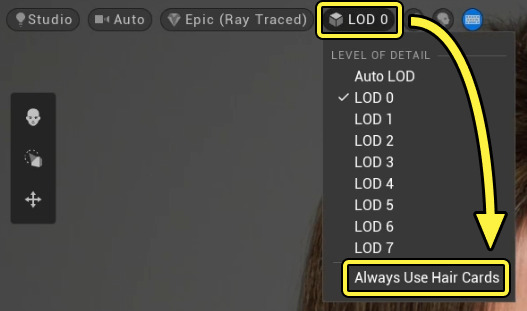
下方图片展示了基于发束(左侧)和基于发片(右侧)的毛发渲染在LOD 0时的视觉差异。
如需更多有关在虚幻引擎中进行毛发渲染的信息,请参阅虚幻引擎文档中的毛发渲染页面。
眉毛和睫毛
使用 眉毛(Eyebrows) 和 睫毛(Eyelashes) 功能按钮来配置眉毛和睫毛的样式和颜色。这两个功能按钮组都支持上述 发型功能按钮(Hairstyle Controls) 部分中描述的 盐椒噪点(Salt & Pepper)。
上嘴唇胡须和下巴胡须
使用 上嘴唇胡须(Mustache) 和 下巴胡须(Beard) 功能按钮来配置上嘴唇胡须和下巴胡须的样式和颜色。这两个功能按钮组都支持上述 发型功能按钮(Hairstyle Controls) 部分中描述的 盐椒噪点(Salt & Pepper)。下巴胡须功能按钮还支持高亮和渐变色。